

17、使用纵向合并除背景图层以外的所有图层。现在正在看图像,看起来女孩的脖子太长了。可以通过添加更多烟来解决这个问题重复之前所做的相同过程(从烟雾3中选择一点烟雾,将其复制到主画布,去饱和并减少图层不透明度,这样就可以清除图层的边缘。将除背景图层以外的所有图层合并为纵向。

18、随着烟层选择,应用图像>调整>色相/饱和度。
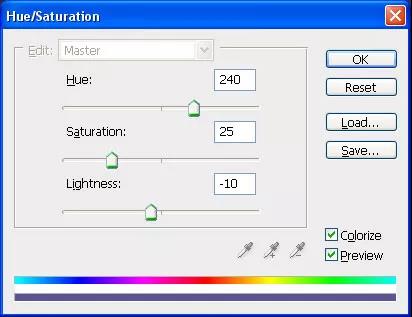

19、使用Ctrl + J 复制带有纵向的图层并将其放在烟雾层上方。使用多边形套索工具选择小提琴。使用“ 选择”>“ 反转”反转选择,并使用“删除”按钮删除选区内的所有内容。 做一个新的选择,使用小提琴形状多边形套索工具,并使用删除不必要的背景删除再次按钮。使用Ctrl + D取消选择选择。如果仍然有问题的区域与背景的遗骸,可以通过使用删除解决。


20、橡皮擦工具,带有软边刷,不透明度设置为30-50%。

21、使用Ctrl + J 复制小提琴层并应用“ 图像”>“调整”>“色相/饱和度”,更改图层的混合模式。
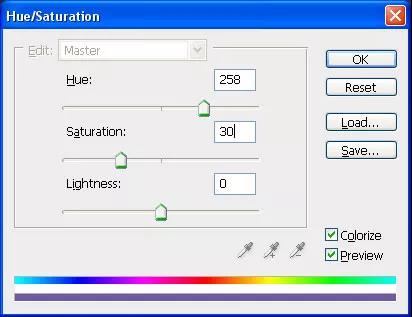
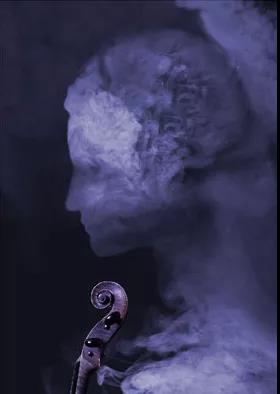
完成:

根据教程拉制作一下吧,不要拘泥于素材,关键是要练习起来,没有的就去收集和练习。







